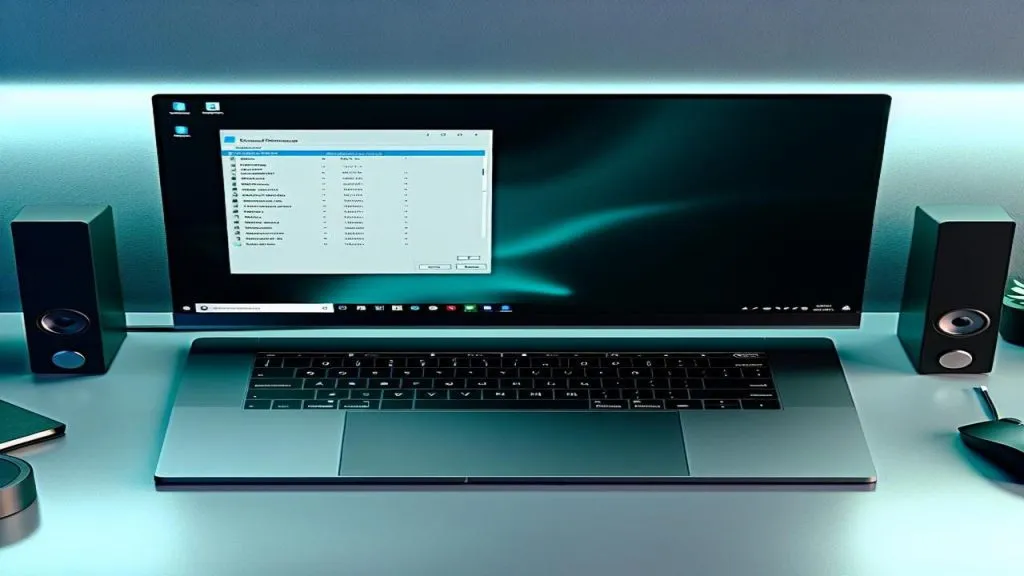Podział dysku na partycje w systemie Windows 11 jest procesem niezwykle ważnym dla każdego, kto chce utrzymać porządek na swoim komputerze i zoptymalizować jego wydajność. Poniżej znajdują się istotne informacje o tym, jak przeprowadzić podział dysku na partycje w systemie Windows 11, utworzyć nową partycję oraz przypisać jej literę.
Jak podzielić dysk na partycje Windows 11?
Podział dysku na partycje to podstawowa forma organizacji danych na komputerze. Dzięki temu możliwe jest oddzielne przechowywanie różnego rodzaju informacji, co wpływa na łatwiejsze zarządzanie nimi. Proces podziału dysku na partycje w systemie Windows 11 nie jest skomplikowany, jednak wymaga dokładnego przestrzegania pewnych kroków.
Przed przystąpieniem do działania warto zapoznać się z ogólną strukturą dysku. Może to znacznie ułatwić proces partycjonowania. Należy pamiętać, że dysk twardy, na którym zainstalowany jest system operacyjny, jest oznaczony jako „Dysk 0″.
Po zaznajomieniu się z ogólną strukturą dysku można przystąpić do działania. Pierwszym krokiem jest otwarcie „Zarządzania dyskami”. Można zrobić to, wpisując „Zarządzanie dyskami” w menu „Start”, a następnie klikając na odpowiednią pozycję. Zarządzanie dyskami pozwala na wygodny podgląd i manipulację strukturą dysku.
Następnie należy wybrać dysk, który chcemy podzielić na partycje. Po zaznaczeniu wybranego dysku, przy pomocy prawego przycisku myszy, wybieramy opcję „Zmień rozmiar partycji”. Pojawia się okno dialogowe, które pozwala na ustalenie rozmiaru tworzonych partycji. Po podaniu odpowiednich wartości potwierdzamy operację.
Zobacz również: Jak uzyskać pomoc w systemie Windows 11?
W jaki sposób utworzyć nową partycję?
Utworzenie nowej partycji jest naturalnym krokiem po podziale dysku. Proces ten zależy od tego, ile niewykorzystanego miejsca pozostało na dysku po wykonaniu poprzedniego kroku podziału. Windows 11 posiada wbudowany mechanizm utworzenia nowych partycji, mowa tutaj o „Kreatorze nowej partycji”.
Aby utworzyć nową partycję, w programie „Zarządzanie dyskami” na liście dysków, zaznaczamy obszar oznaczony jako „Nieprzydzielone miejsce”. Następnie klikamy prawym przyciskiem myszy i wybieramy opcję „Nowy prosty wolumin…”. Po wybraniu tej opcji pojawia się „Kreator nowego prostego woluminu”.
Kreator prowadzi nas przez proces tworzenia nowej partycji krok po kroku. W pierwszym kroku kreator pyta nas o rozmiar partycji. Pamiętajmy, że podany rozmiar musi być mniejszy lub równy dostępnemu, nieprzydzielonemu miejsca. Następnie klikamy „Dalej”.
W kolejnym kroku kreator pozwala nam przypisać literę do nowej partycji (o czym więcej poniżej). Po przejściu przez ten krok, kreator pyta o system plików, rozmiar jednostki alokacji oraz etykietę woluminu. Wybieramy opcje według własnych preferencji, a następnie klikamy „Dalej”.
W ostatnim kroku pojawia się podsumowanie planowanych działań. Po sprawdzeniu, czy wszystko jest zgodne z naszymi oczekiwaniami, klikamy „Zakończ”. Po chwili nowa partycja jest gotowa do użytku.
Jak przypisać literę do nowej partycji?
Przypisanie litery do nowej partycji jest bardzo ważne, ponieważ to właśnie za pomocą tej litery będziemy identyfikowali partycję w systemie. Proces przypisywania litery jest integracyjną częścią procesu tworzenia nowej partycji, o której mówiliśmy wyżej w kontekście kreatora nowej partycji.
Kiedy w kreatorze partycji dochodzimy do kroku związanego z przypisaniem litery, mamy do wyboru listę dostępnych liter. Zgodnie z naszymi preferencjami wybieramy jedną, a następnie klikamy „Dalej”. Należy pamiętać, że nie można przypisać litery, która już jest używana przez inny dysk lub partycję.
Jeżeli z jakichś powodów preferujemy zmienić literę przypisaną wcześniej do partycji, możemy to zrobić bez utraty danych. Otwieramy „Zarządzanie dyskami”, zaznaczamy partycję, której literę chcemy zmienić, a następnie klikamy prawym przyciskiem myszy i wybieramy „Zmień literę dysku i ścieżki…”. Pojawia się okno, w którym klikamy „Zmień…”, a następnie z listy dostępnych liter wybieramy nową. Po zatwierdzeniu zmiany, nowa litera jest przypisana do partycji.
Podział dysku na partycje, tworzenie nowych partycji oraz przypisywanie im liter to zdecydowanie kluczowe elementy zarządzania dyskiem w systemie Windows 11. Przy odrobinie cierpliwości i ostrożności, proces ten jest dość prosty i przyjazny dla użytkownika. Ważne jest jednak regularne utrzymywanie porządku na dysku, co z pewnością przełoży się na lepsze doświadczenia z korzystania z komputera.
Sprawdź także: